LG GT540 Optimus White: Мультимедиа
Мультимедиа: LG GT540 Optimus White
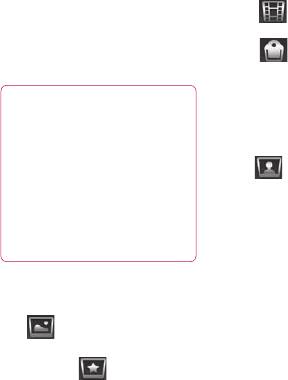
Мультимедиа
Для быстрого доступа к файлам
появляется экран параметров,
мультимедиа (фотографии и
который допускает отмечать
видеоклипы) их можно хранить
фотографии в качестве
на карте памяти.
избранных. Строка Избранное
отображает избранные
Коснитесь вкладки
фотографии и видеоклипы.
Приложения, затем выберите
Галерея. Можно открыть
Видео
: отображение всех
список панелей каталогов,
видеоклипов.
в которых хранятся файлы
Метки
: Как и в строке
мультимедиа.
Избранное, некоторые
фотографии можно помечать.
ПРИМЕЧАНИЕ:
В данной строке отображаются
проверьте, вставлена ли в
фотографии и видеоклипы с
телефон карта памяти для
меткам.
хранения фотографий и доступа
ко всем вашим изображениям.
Люди
: В камере,
Без карты памяти
при установке параметров
просматривать или сохранять
Фокусировка >
фотографии или видеозаписи на
Отслеживание лица и
телефоне невозможно.
фотографировании, сделанный
снимок появляется в строке
Люди. У вас есть возможность
Существует пять панелей
присвоения псевдонима
каталогов.
кому-либо на фотографии. Или
Все : выводятся все
связать человека на фотографии
изображения и видеоклипы.
с его контактом в разделе
Избранное : При касании
Контакты.
и удерживании пальца на
фотографии или видеоклипе
71
Мультимедиа
Просмотр в виде
2 Выберите Отправить.
Выберите способ отправки
раскадровки
- Bluetooth, Email, Google
Галерея GT540 обеспечивает
Mail, Сообщения или SNS.
режим просмотра фотографий
3 При выборе Email или
и видеоклипов в виде
Сообщения, видеоклип
раскадровки. С левой стороны
будет прикреплен к
экрана, отображается дата
сообщению, после чего вы
съемки фотографий от
можете писать и отправлять
старых к новым. При выборе
сообщения обычным
определенной даты все
образом.
фотографии группируются на
белом фоне.
Совет!
Если в телефоне установлен
Параметры меню "Мои
аккаунт социальной сети,
изображения"
вы можете отправить фото
Выберите фотографию, затем
непосредственно в сеть.
коснитесь и удерживайте ее
Отправка видеоклипа
для просмотра доступных
1
Для отправки видеоклипа
параметров.
просто коснитесь и
Отправка фотографии
удерживайте нужный
1
Для отправки фотографии
видеоклип.
просто коснитесь и
2 Выберите Отправить.
удерживайте нужную
Выберите способ отправки
фотографию.
- Bluetooth, Email, Google
Mail, Сообщения или SNS.
72
3 При выборе Email или
1 Коснитесь и удерживайте
Сообщения, видеоклип
фотографию, затем выберите
будет прикреплен к
Слайд-шоу.
сообщению, после чего вы
Свойства фотографии
можете писать и отправлять
сообщения обычным
У вас есть возможность
образом.
просмотра сведений об
изображении, таких как Имя,
Использование
Дата, Время, Разрешение,
изображения
Размер, Тип, и Метка.
Вы можете использовать
1 Коснитесь и удерживайте
изображения в качестве обоев
фотографию, затем выберите
или фотографии звонящего
Детали.
абонента.
Медиапроигрыватель
1 Коснитесь и удерживайте
В папке
фотографию, затем выберите
Медиапроигрыватель
Установить как.
отображается список
2 Значок контакта,
загруженных и записанных на
Блокировки или Обои.
телефон видеоклипов.
Создание слайд-шоу
Просмотр видео
Если вы хотите просмотреть
1 В приложении
изображения на телефоне,
Медиапроигрыватель
можно создать слайд-шоу. Это
выберите Видео.
избавит вас от необходимости
2 Выберите видеоклип для
открывать и закрывать каждое
воспроизведения и коснитесь
изображение в отдельности.
его.
73
Оглавление
- Поздравляем с приобретением усовершенствованного компактного телефона GT540 компании LG, сконструированного для работы с новейшими цифровыми технологиями мобильной связи.
- Содержание
- Рекомендации по безопасной и эффективной эксплуатации
- Рекомендации по безопасной и эффективной эксплуатации
- Рекомендации по безопасной и эффективной эксплуатации
- Рекомендации по безопасной и эффективной эксплуатации
- Важное уведомление
- Важное уведомление
- Важное уведомление
- Важное уведомление
- Знакомство с телефоном
- Знакомство с телефоном
- Знакомство с телефоном
- Основной экран
- Основной экран
- Основной экран
- Основной экран
- Основной экран
- Создание учетной записи Google
- Создание учетной записи Google
- Вызовы
- Вызовы
- Вызовы
- Контакты
- Контакты
- Отправка сообщений/электронной почты
- Отправка сообщений/электронной почты
- Отправка сообщений/электронной почты
- Отправка сообщений/электронной почты
- Отправка сообщений/электронной почты
- Камера
- Камера
- Камера
- Видеокамера
- Видеокамера
- Фото и видео
- Фото и видео
- Фото и видео
- Фото и видео
- Мультимедиа
- Мультимедиа
- Мультимедиа
- Мультимедиа
- Приложения Google
- Инструменты
- Инструменты
- Интернет
- Интернет
- Настройки
- Настройки
- Настройки
- Wi-Fi
- Wi-Fi
- Обновление программного обеспечения
- Обновление программного обеспечения
- Аксессуары
- Устранение неисправностей


